
- •Практическая работа 17. Акварель
- •Упражнение 17.2. Как наносить мазок кистью
- •Упражнение 17. 3. Составление палитры
- •Упражнение 17.4. Первая работа
- •Упражнение 17.5. Кустарники
- •Упражнение 17.6. Дома и деревья
- •Пятый этап
- •Упражнение 17.7. Деревья
- •Запомните
- •Упражнение 17.8. Дома
- •Второй этап
- •Упражнение 17. 9. Лес
- •Пятый этап
- •Упражнение 17.10. Лодки
Упражнение 17.8. Дома
В этой работе будут использованы три цвета (№1, №2, №3), отличающиеся друг от друга тональностью (красновато-охристая). Мы не придаем цветам названия, которыми сопровождается каждая краска, выпускаемая изготовителем, только обозначаем их номерами. Нам кажется, что так легче и удобнее осваивать предлагаемый материал. При 8-битовом режиме используется 256 цветов с бесконечным числом их оттенков, но в данной работе, носящей характер наброска, ограниченного числа цветов вполне достаточно. В изображении можно использовать и другое цветовое решение, которое зависит от вкуса художника.
В палитре цветов, созданной нами (рис. 17.48), есть одна особенность: оттенки цветов от №4 до №12 получены изменением показателя непрозрачности (Opacity) цвета №3 от 100% до 10%. Это имеет свои преимуществаи недостатки. Преимущество заключается в том, что мазок при непрозрачности 100% сохраняет свою плотность и, нанося мазки друг на друга, вы не измените плотность краски, т. е. мазок всегда имеет один тон. А недостаток — вы не сможете создавать эффект перекрытия одного мазка другим, пока не уменьшите непрозрачность до требуемой величины. В акварельных красках изменение тона получают разбавлением краски водой. Откройте файл Akvarel doma risunok.tif с компакт-диска (рис. 17.49) и приступите к работе, предварительно выбрав нужную кисть. Для выбора нужной кисти установите указатель мыши на какой-либо кисти в раскрывающейся панели образцов формы кисти (щелкните в панели опций кисти на стрелке в поле Brush), всплывет подсказка с названием кисти и размером в пикселях.
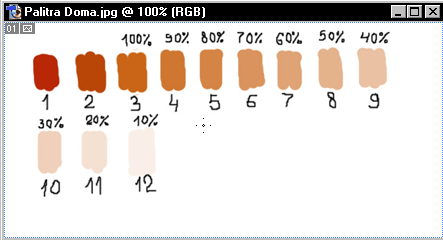
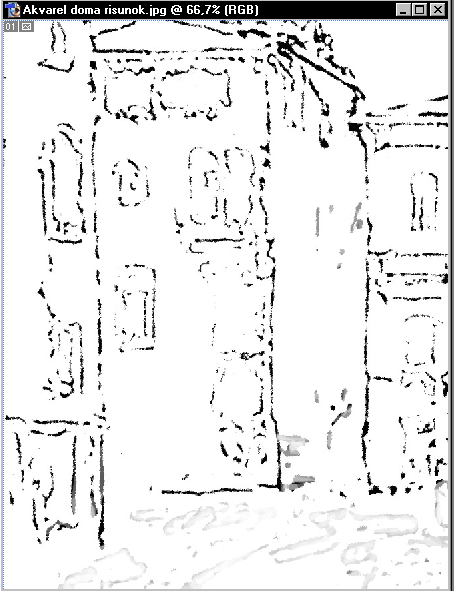
рис. 17.48 рис. 17.49
При работе над изображением откройте также файл Akvarel doma 1 etap в качестве образца, чтобы корректировать свою работу, и поступайте так на каждом этапе (рис. 13.50).
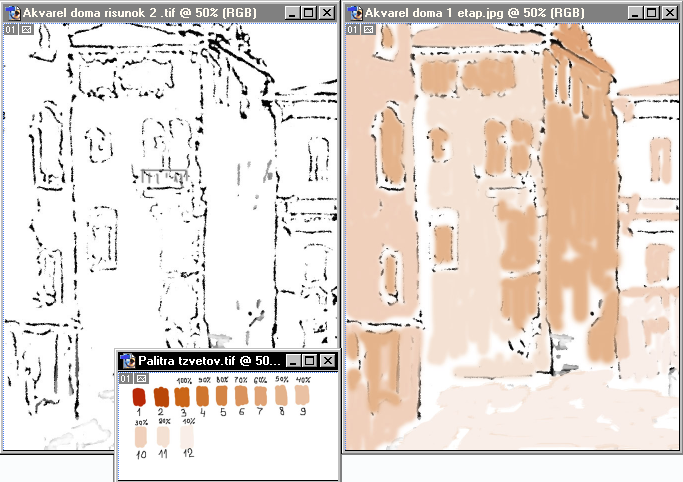
рис. 17.50
Первый этап
На первом этапе работы (рис. 17.51) потребуется кисть Soft Round (Мягкая круглая) из библиотеки по умолчанию. Размеры используемых кистей: от 9 до 27 пикселей. Параметры кисти:
непрозрачность (Opacity) — 100%;
цвет №11;
цвет №8.

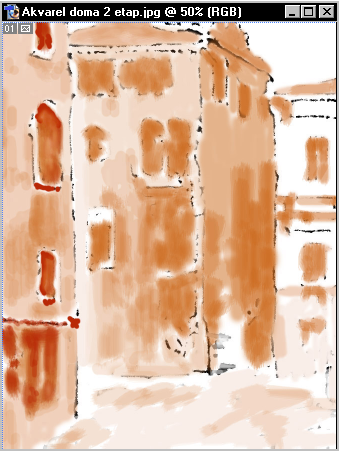
рис. 17.51 рис. 17.52
Второй этап
На втором этапе используйте кисти Spatter (Брызги) различного размера (от 14 до 39 пикселей). Параметры кисти:
непрозрачность (Opacity) — от 15 до 40%;
плавность (Flow) — 100%;
цвет №3;
цвет №2;
цвет № 1.
Следует соблюдать очередность накладывания цветов — от светлого к темному. При маленьких параметрах непрозрачности (Opacity), 10-15%, можно накладывать мазки друг на друга и регулировать тон цвета. Мазки кладите свободно, спонтанно, не боясь подпортить изображение, важен также след, оставленный мазком. На левом здании нанесены темные цвета, так мы пытались обозначить переход к следующему этапу (рис. 17.52).
Третий этап
На третьем этапе работайте теми же кистями, что и на втором. Непрозрачность (Opacity) колеблется от 15 до 40%. Прорабатываются более темные места (сравните с образцом третьего этапа) (рис. 17.53).
Четвертый этап
На последнем, завершающем этапе потребуется жесткая кисть (Hard Round), чтобы края некоторых пятен сделать более резкими, обозначить линии рисунка и выделить белые пятна.
Кисть Hard Round (Жесткая круглая):
размер кисти — 9 пикселей;
непрозрачность (Opacity) — 100%;
цвет №1, применен в местах, где есть тени и пятна окон.
Кисть Hard Round (практически все параметры те же). Цвет №8, №6, №5, №4. Прорисуйте линии рисунка, балкон и угол центрального здания, угол левого здания и линии правого здания; выделите белые пятна,
Последние мазки кладутся кистью Spatter (Брызги). Размер кисти колеблется от 14 до 27 пикселей, непрозрачность — от 15 до 100%. Прорабатываются места на переднем плане, основания домов, крыша среднего дома, небо. Цвета №11, №10, №3, №2, №1 (рис. 17.54).
Завершив работу над акварельным наброском, можно оживить его, нарисовав фигуры людей. Но можно и вставить фигуры, взяв их из другого изображения, созданного нами.


рис. 17. 53 рис. 17.54
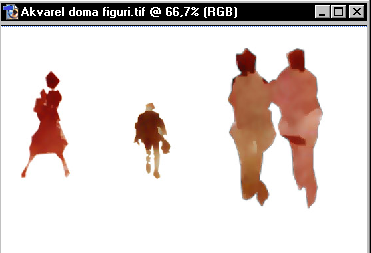
рис. 17.55
Откройте файл Akvarel doma figuri.tif (рис. 13.56).
Активизируйте любой инструмент выделения, кроме инструмента Magic Wand (Волшебная палочка).
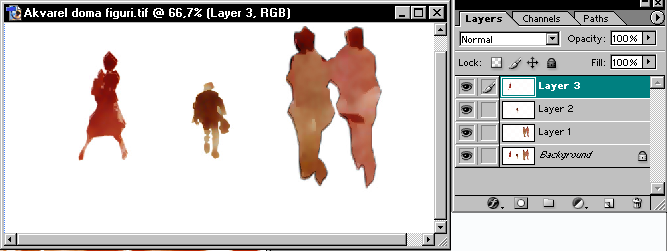
рис. 17.56
Выделите область вокруг одного из изображений (не обводите контуры 1 изображения). Появляется контур выделенной области.
Активизируйте инструмент Magic Wand (Волшебная палочка). На панели опций инструмента Magic Wand в поле Tolerance (Допуск) установите значение 20. Установите флажок Anti-aliased (Сглаживание).
Введите указатель инструмента Magic Wand в выделенную ранее область. Нажмите клавишу <Аlt> и щелкните кнопкой мыши. На изображении появится пунктирная плавающая область. Этот процесс выделения быстрее и точнее других.
Выполните команду Layer -» New -> Layer via Copy (Слой -> Новый ч Слой из копии).
Шаги 2-6 повторите для каждого изображения. На палитре Layers (Слои) появятся 3 слоя (рис. 17.57).
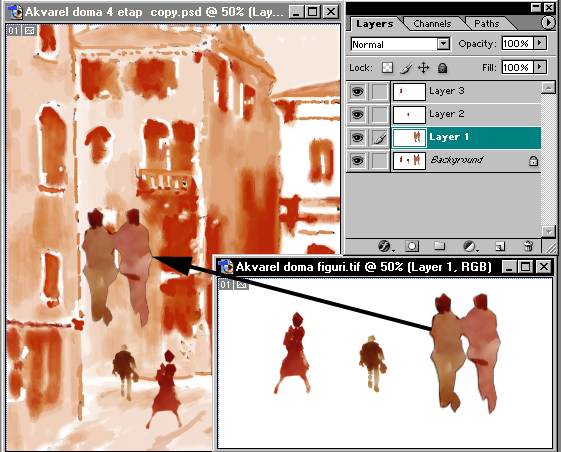
рис. 17.57
Сохраните документ в файле, выполнив команды Save (Сохранить) или Save As (Сохранить как) меню File (Файл).
Не забывайте, что для выделения и создания слоя всегда нужно активизировать слой Background (Фон) в палитре Layers.
Активизируйте инструмент Move (Перемещение). На панели опций инструмента Move установите флажок Auto Select Layer (Автоматическое выделение слоев). При установленном флажке, чтобы сделать слой активным, необязательно открывать палитру Layers — он автоматически активизируется щелчком инструментом Move на изображении слоя.
Установите указатель мыши на слое (фигуре), который нужно перетащить, и нажмите кнопку мыши. Не отпуская кнопку мыши, перетащите указатель мыши в окно документа-назначения, на котором появляется стрелка с двумя окошками, одно из них со знаком "плюс" (+).
Отпустите кнопку мыши. Появится слой с изображением (рис. 17.58). Перетаскивать изображения можно и с палитры Layers.
Проделайте шаг 9 для двух других изображений.
На заднем плане (фон) темные пятна отвлекают внимание от фигур, и потому их следует ослабить.
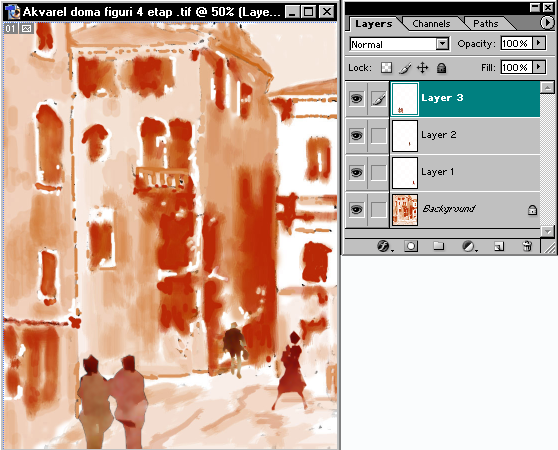
рис. 17.58
Активизируйте слой Background (Фон), щелкнув на поле Background палитры Layers.
Выполните команду Image/Adjustments/Replace Color (Образ/Корректировка/Заменить цвет). В открывшемся окне Replace Color пипеткой щелкните на самом темном месте изображения. Ползунок Lightness (Яркость) передвиньте вправо до значения +20 и щелкните на кнопке ОК (рис. 17.59).
Выполните команду Layer/ Merge Visible (Слой/Объединить видимые).
На этом завершите создание изображения. Если требуется откорректировать цвета, выполните команду Image/Adjustments (Образ/Корректировка).
